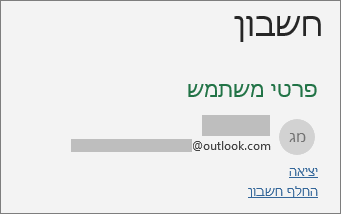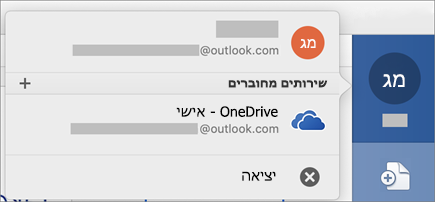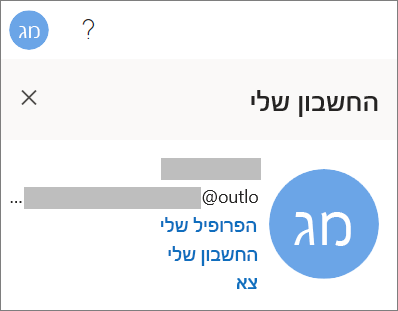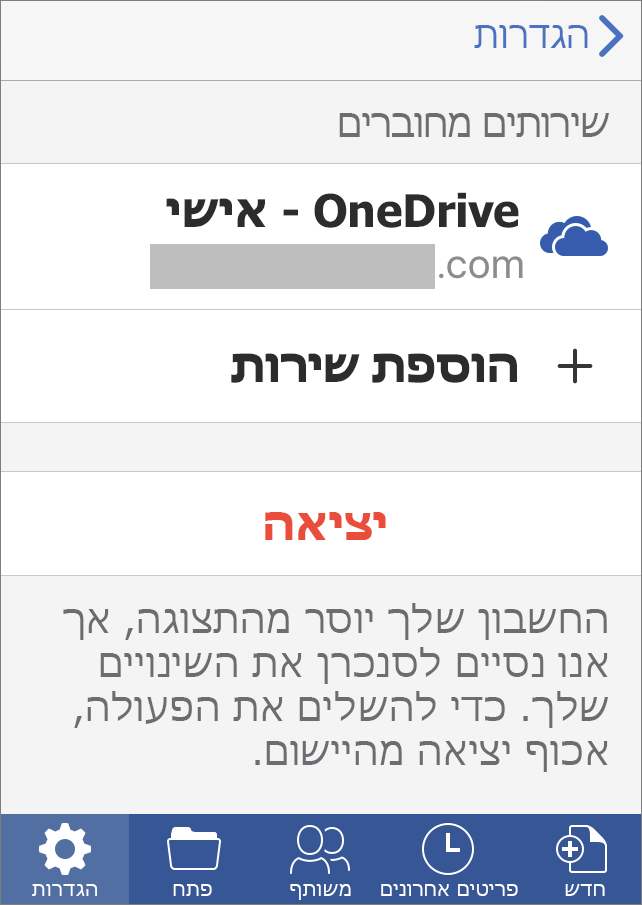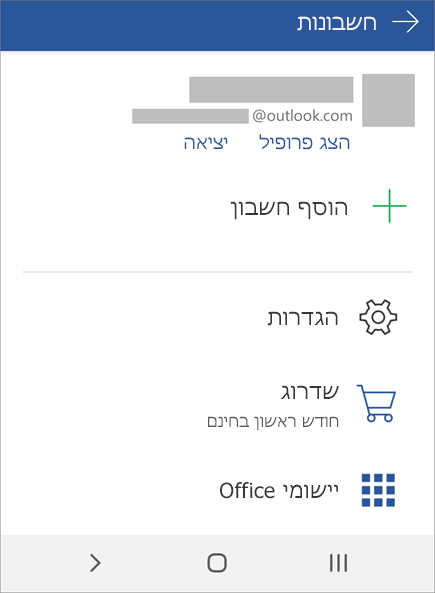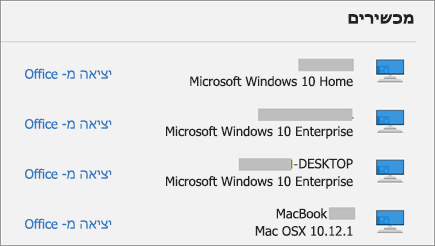יציאה מ- Microsoft 365 או מאפליקציות Office מאפשרת לך לנתק את היישום מהשירותים כגון OneDrive, להסיר את ההגדרות שלך ולנקות את רשימת המסמכים הנמצאים בשימוש תכוף. באפשרותך לצאת מ- Microsoft 365 או מ- Office מתוך כל יישום של Microsoft 365 או Office. באפשרותך גם להשתמש בדפדפן אינטרנט כדי לצאת מ- Microsoft 365 או מ- Office מרחוק.
הערות:
-
אם אתה משתמש ב-Microsoft 365, עליך להישאר מחובר כדי ש-Office ימשיך להיות מופעל. אם תצא, Office יבקש ממך להיכנס מחדש. לקבלת מידע נוסף, ראה מה קורה כאשר אתה מתנתק מ- Office.
-
יציאה מיישום של Office אינה משפיעה על סינכרון OneDrive במחשב או במכשיר הנייד שלך. כדי לצאת מ- OneDrive, קרא כיצד להסיר חשבון ב- OneDrive.
מ- Microsoft 365 או מ- Office עבור PC
-
בכל יישום Microsoft 365 או Office, עבור אל קובץ >( או חשבון Office ב- Outlook) > יציאה.
-
סגור את כל יישומי Microsoft 365 או Office.
מ- Microsoft 365 או Office עבור Mac
-
בכל יישום של Microsoft 365 או Office, בחר את שם היישום Microsoft 365 או Office בתפריט העליון.
-
בחר יציאה.
-
צא מכל יישומי Microsoft 365 או Office.
ב- Microsoft 365 או ב- Office Online
-
בחר את התמונה או את ראשי התיבות שלך.
-
בחר יציאה.
באפליקציות Microsoft 365 או Office למכשירים ניידים
עבור iPhone ו- iPad:
-
בכל אפליקציה של Microsoft 365 או Office, הקש על חשבון > הקש על החשבון שבו אתה משתמש.
-
הקש על יציאה > יציאה שוב כדי לאשר.
-
סגור את כל יישומי Microsoft 365 או Office.
עבור Android או Chromebook:
-
ביישום Microsoft 365 או Office כלשהו, מהמסך אחרונים , הקש על סמל האדם.
-
הקש על שמך (אל תקיש על 'הצג פרופיל').
-
הקש על יציאה > יציאה שוב כדי לאשר.
-
סגור את כל יישומי Microsoft 365 או Office.
דרך דפדפן אינטרנט
אם אין לך גישה למחשב PC או Mac שבו אתה מחובר, באפשרותך לצאת מרחוק דרך דפדפן אינטרנט. ייתכן ש- Microsoft 365 או Office יחלפו עד 72 שעות כדי לזהות שאתה יוצא.
-
במכשיר כלשהו, עבור חשבון Microsoft, דף ההתקנות שלך והיכנס באמצעות חשבון Microsoft שלך, אם תתבקש לעשות זאת.
-
תחת מכשירים, אתר את המכשיר שבו ברצונך לצאת מ- Microsoft 365 או מ- Office.
-
בחר יציאה מ- Microsoft 365 או Office.